Những việc nên làm hàng ngày giúp tăng khả năng bảo mật máy tính
Bảo mật online cực kỳ quan trọng khi công việc của bạn phải trao đổi qua Internet thường xuyên. Vì thế, đừng ngại áp dụng những mẹo dưới đây để tăng khả năng bảo mật cho máy tính.

Không khó để bạn tìm thấy hướng dẫn bảo mật trên công cụ tìm kiếm của Google. Tuy nhiên, nhiều hướng dẫn khá phức tạp đối với người dùng không rành công nghệ. Vậy thì tại sao không bắt đầu từ những việc đơn giản nhất nhưng lại hiệu quả? Nếu đồng ý với điều đó, hãy cùng Eballsviet.com tìm hiểu những việc nên làm để nâng cao bảo mật PC.
Những việc nên làm hàng ngày giúp tăng khả năng bảo mật máy tính
- 1. Luôn duyệt web với chế độ Ẩn danh khi ở bên ngoài
- 2. Đừng để ý đến các chương trình antivirus
- 3. Đừng bỏ qua cập nhật
- 4. Thay đổi mật khẩu thường xuyên
- 5. Tạo thói quen sao lưu dữ liệu mỗi ngày
- 6. Cẩn thận khi thanh toán trực tuyến
- 7. Cẩn thận với tin đồn trên Facebook, WhatsApp hoặc email
- 8. Đừng click mà không suy nghĩ
- 9. Dùng xác thực hai lớp
1. Luôn duyệt web với chế độ Ẩn danh khi ở bên ngoài

Bất cứ khi nào bạn ra khỏi nhà thì hãy sử dụng chế độ ẩn danh của trình duyệt. Điều này bao gồm máy tính cá nhân tại các trường cao đẳng, đại học, thư viện, khách sạn hoặc bất kỳ khu vực công cộng nào và ngay cả trên máy tính của bạn bè. Điều này sẽ ngăn ngừa việc có ai đó truy cập vào các tài khoản chẳng hạn như Gmail, Facebook, Skype...khi bạn lỡ quên không đăng xuất.
2. Đừng để ý đến các chương trình antivirus
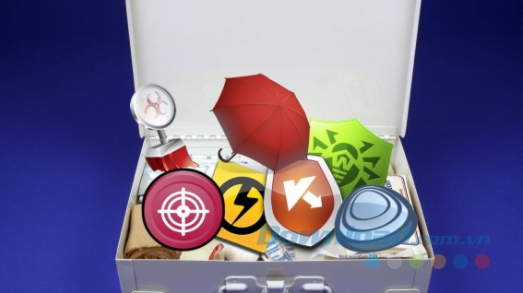
Điều này có vẻ khá mâu thuẫn, nhưng bạn sẽ sớm thấy tại sao bạn nên như vậy. Vấn đề là khi mua một máy tính mới, chúng ta thường có xu hướng bảo vệ quá mức cho nó bằng các phần mềm chống vi-rút, chống phần mềm gián điệp... Hãy nhớ rằng máy tính cá nhân chạy Windows 10 đã có phần mềm diệt virus riêng và nếu bạn không thích nó, bạn có thể sử dụng một phần mềm khác, nhưng chỉ với một mà thôi.
Hầu hết những phần mềm chống virus hiện tại (Avast, AVG, Panda ...) bao gồm sự bảo vệ cho tất cả các mối đe dọa, ngay cả trong các phiên bản cơ bản hoặc miễn phí. Hãy chọn một chương trình bạn thấy phù hợp nhất và để nó hoạt động, nếu tìm thấy một cái gì đó lạ, nó sẽ thông báo cho bạn. Tất nhiên, sẽ có những mối đe dọa cụ thể và cần phải có phần mềm chuyên dụng để giải quyết. Bạn hãy lên mạng tìm kiếm công cụ phù hợp, tải tại một địa chỉ uy tín và cài đặt nó.
3. Đừng bỏ qua cập nhật

Nhiều chương trình thường yêu cầu cập nhật. Quá trình cập nhật có thể mất khá nhiều thời gian nhưng thực sự đáng để chờ đợi. Một chương trình được cập nhật là một chương trình có ít các mối đe dọa hơn, do đó, giữ chương trình yêu thích của bạn luôn được cập nhật phiên bản mới nhất và nếu chúng yêu cầu được cập nhật thì đừng bỏ qua thông báo đó. Ngoài ra, thực sự chỉ có những trò chơi mới có thời gian cập nhật lâu, các chương trình máy tính thường chỉ mất vài phút để cập nhật. Hãy đứng dậy, pha cho mình một ly cà phê hoặc hít thở bầu không khí trong lành vào vài phút và khi trở lại, phần mềm của bạn đã sẵn sàng.
Trong trường hợp cập nhật phiên bản Windows, đó là điều tương tự. Bản cập nhật là những phiên bản đã được cải thiện hiệu suất và khắc phục lỗi (nếu có). Vấn đề là, không giống như các chương trình, khi Windows cập nhật phải mất một thời gian khá dài. Do đó, hãy cập nhật chương trình Windows khi bạn không sử dụng máy tính.
4. Thay đổi mật khẩu thường xuyên

Thật không thông minh khi sử dụng cùng mật khẩu cho Gmail, Facebook, tài khoản iCloud...khi bạn tạo chúng từ vài năm trước. Việc thay đổi mật khẩu thường xuyên là rất cần thiết. Điều này ngăn chặn ai đó cố tình hack mật khẩu của bạn. Chu kỳ thay đổi mật khẩu lý tưởng là từ 2 đến 6 tháng.
Bạn có thể sử dụng lịch nhắc nhở như Google Calendar hoặc công cụ ghi chú như Wunderlist, Todoist để nhận được nhắc nhở cho bạn thực hiện những thay đổi này thường xuyên theo ý muốn.
5. Tạo thói quen sao lưu dữ liệu mỗi ngày

Chắc chắn bạn sẽ làm việc với một số tài liệu mỗi ngày mà có thể sẽ là một thảm họa nếu bạn bị mất chúng. Ngay cả khi bạn sử dụng các chương trình ngoại tuyến như Word và có một ổ cứng ngoài thì sẽ không bao giờ là thừa khi tạo ra một bản sao lưu trực tuyến của mọi tập tin quan trọng. Mặc dù có rất nhiều dịch vụ lưu trữ đám mây nhưng OneDrive và Dropbox là hai dịch vụ lưu trữ được sử dụng nhiều nhất. Sau khi cài đặt chúng trên máy tính của bạn, hãy tạo một tệp tin vật lý trên hệ thống để tải tệp lên đám mây. Vì vậy, bất cứ điều gì bạn muốn lưu thì chỉ cần đưa vào tập tin vài tệp đó mà có thể truy cập được từ bất kỳ thiết bị nào được kết nối (chẳng hạn như điện thoại). Tạo một bản sao của các tập tin quan trọng mỗi khi bạn cập nhật chúng và bạn sẽ tránh được những rắc rối trong tương lai.
Google Drive cũng là một dịch vụ đám mây phổ biến nhưng không được tích hợp trong máy tính. Do đó, đối với dịch vụ của Google, hãy sử dụng Google Photos để lưu trữ ảnh. Nếu bạn thường xuyên chụp ảnh trên điện thoại và không muốn mất chúng vì bất cứ lý do gì thì Google Photos với hàng loạt các tính năng hữu ích sẽ là một lựa chọn tuyệt vời để lưu trữ.
6. Cẩn thận khi thanh toán trực tuyến

Cuộc sống ngày càng hiện đại mang lại nhiều sự tiện lợi hơn cho chúng ta. Việc mua sắm và thanh toán trực tuyến không còn là một điều gì xa lạ nữa. Dịch vụ này ngày càng có nhiều người sử dụng. Và thực sự hãy cẩn thận về cách bạn thanh toán khi mua hàng online. Đừng bao giờ thực hiện thanh toán bằng các phương thức không rõ ràng mà hãy chọn Paypal, Google Wallet hoặc nếu thanh toán bằng thẻ tín dụng, bạn hãy đảm bảo rằng phương thức thanh toán bao gồm một cổng thanh toán, nghĩa là trung gian giữa thẻ của bạn và nhà cung cấp để đảm bảo các thông tin của bạn không bị truy cập trực tiếp.
7. Cẩn thận với tin đồn trên Facebook, WhatsApp hoặc email

Một tin đồn vô căn cứ được chia sẻ trên mạng xã hội có thể gây ra sự nhầm lẫn và hậu quả khôn lường như hủy hoại cuộc sống của một ai đó...
Trước khi chia sẻ bất kỳ trạng thái, bài đăng hoặc hình ảnh nào trên Facebook hoặc WhatsApp, đặc biệt là nếu nó liên quan đến các trường hợp như mất tích, tin đồn về một vấn đề gì đó... thì bạn hãy kiểm tra nó một cách nhanh chóng bằng Google để đảm bảo rằng bạn sẽ không vị vướng vào bất kỳ một rắc rối nào, mà tốt nhất là nên hạn chế, tránh đăng bất cứ gì gây tranh cãi.
8. Đừng click mà không suy nghĩ
Thế giới Internet luôn tiềm ẩn rủi ro bảo mật khôn lường. Vì thế, đừng vội vàng click vào mọi link bạn nhìn thấy. Hãy dành chút thời gian để kiểm tra URL mà bạn nhận được, đảm bảo nó được gửi từ người đáng tin cậy trước khi click.
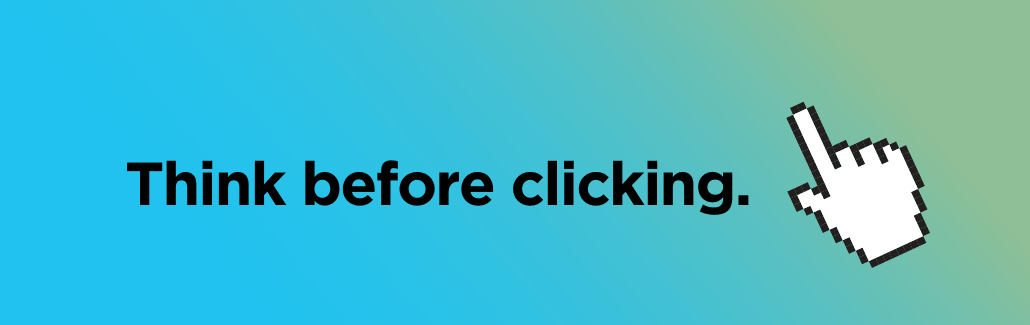
9. Dùng xác thực hai lớp
Sử dụng một mật khẩu mạnh rất quan trọng trong bảo mật nên đừng ngại tạo xác thực hai lớp hay đa nhân tố. Phương pháp này cung cấp cho bạn 2 lớp bảo vệ chống hacker, khiến họ khó đoán chính xác mật khẩu hơn.
Lời khuyên trong bài viết này giống như một chế độ ăn uống lành mạnh. Bạn có thể bỏ qua một, hai ngày, nhưng hãy cố gắng duy trì nó như một thói quen để đảm bảo thiết bị cũng như chính bản thân bạn luôn được bảo vệ.
Mẹo bảo mật PC khác
Dùng tường lửa
Windows 10 và Windows 8 có firewall được tích hợp sẵn và tự động bật.
Đừng dùng USB hay thiết bị lưu trữ ngoài khác trừ khi bạn sở hữu chúng
Để tránh bị lây nhiễm malware và virus, đảm bảo tất cả các thiết bị kết nối từ bên ngoài thuộc về bạn và đến từ một nguồn đáng tin cậy.
Windows Security
Windows Security (hay Windows Defender Security Center ở các phiên bản trước) được tích hợp vào Win 10 & 8, cung cấp công cụ phát hiện, ngăn chặn và loại bỏ malware tại thời gian thực bằng bảo vệ trên điện toán đám mây. Nó được thiết kế cho người dùng Windows tại gia đình, tổ chức nhỏ và doanh nghiệp.
Ngoài ra, để hỗ trợ tất cả người dùng Windows, bao gồm cả những ai không chạy Windows Security, Microsoft cung cấp Microsoft Defender Offline. Công cụ này chạy bên ngoài Windows để loại bỏ rootkit và các mối đe dọa khác ẩn trên hệ điều hành. Nó dùng một môi trường nhỏ, riêng biệt để các mối đe dọa không thể “ẩn mình” khỏi trình quét chống malware.
Theo Nghị định 147/2024/ND-CP, bạn cần xác thực tài khoản trước khi sử dụng tính năng này. Chúng tôi sẽ gửi mã xác thực qua SMS hoặc Zalo tới số điện thoại mà bạn nhập dưới đây:



















